这篇文章给大家分享的是有关怎么用PowerShell Cmdlet检查Hyper-V Replica健康状态的内容。小编觉得挺实用的,因此分享给大家做个参考,一起跟随小编过来看看吧。
如果副本有问题或者你看到任一虚拟机的“危险”或“警告”副本健康状况,可以使用Measure-VMReplication cmdlet获得副本健康统计数据。
Get-VMReplication和Measure-VMReplication cmdlet都支持-ComputerName参数,该参数可获得远程Hyper-V服务器的副本健康数据。如下图所示。
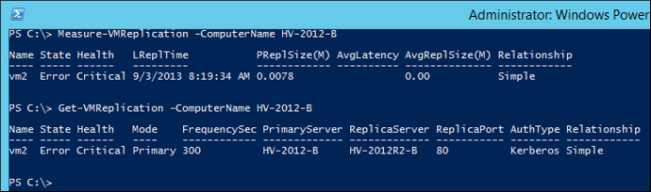
除了-ComputerName,两个cmdlet也支持大量的其他参数。例如,如果你只需要显示一列主虚拟机(主虚拟机从主服务器复制到副本服务器),你可以使用-ReplicationMode参数,值取“Primary”。如下图所示:

一个主服务器还可以作为一个副本服务器来从另一台主服务器上复制虚拟机,但是这在生产环境中无法达到理想配置。在这样的配置中,“模式”一列中,“Primary”代表主虚拟机,“Replica”代表副本虚拟机。
提示:在开始故障诊断之前,有必要弄清楚虚拟机的不同模式。因为Hyper-V副本是单向的(主服务器复制到副本服务器),副本健康状况必须从主服务器获得更多的数据才能进行进一步的故障排除。
同-ReplicationMode类似,-ReplicationState参数允许你检查特定的副本状态。例如,你可以使用下面的命令来获得所有未复制的虚拟机或者副本状态是“错误”的虚拟机:

正如你在上面的截图看到的,Get-VMReplication命令只列出了副本状态是“错误”的虚拟机。你还可以通过-ReplicationState参数指定其他副本状态。与-ReplicationState参数。虚拟机有一下副本状态:
Error:如果虚拟机不再进行复制或出现错误将显示该状态。
FailOverWaitingCompletion:这种状态表明该故障转移仍在进行中。
FailedOver:这种状态表明虚拟机故障转移已完成。
NotApplicable:这种状态表明虚拟机未使用Hyper-V副本。
ReadyForInitialReplication:这种状态表明虚拟机启用了Hyper-V副本,但原始副本不完整。该副本状态通常显示主服务器或主虚拟机。
Replicating:表明虚拟机复制正常工作。
Resynchronizing:二次同步事件由管理员或自动触发。
ResynchronizeSuspended:二次同步进程中止。
Suspended:虚拟机暂停。换句话说,复制过程暂停。
SyncedReplicationComplete:虚拟机的二次同步顺利完成。
WaitingForInitialReplication:这种状态显示在副本虚拟机。这表明已经为虚拟机启用复制,并在副本服务器上已经为虚拟机创建了一个指针,但是原始复制尚未完成。主服务器上将显示“ReadyForInitialReplication”副本状态。
WaitingForStartResynchronize:在需要二次同步时,虚拟机将进入这个复制状态。
提示:对于任何参与Hyper-V Replica的虚拟机,“状态”列应该是“复制”,“健康”列应该是“正常”。
感谢各位的阅读!关于“怎么用PowerShell Cmdlet检查Hyper-V Replica健康状态”这篇文章就分享到这里了,希望以上内容可以对大家有一定的帮助,让大家可以学到更多知识,如果觉得文章不错,可以把它分享出去让更多的人看到吧!
免责声明:本站发布的内容(图片、视频和文字)以原创、转载和分享为主,文章观点不代表本网站立场,如果涉及侵权请联系站长邮箱:is@yisu.com进行举报,并提供相关证据,一经查实,将立刻删除涉嫌侵权内容。